一、下载安装文件
[root@oracle data]# ls
linuxamd64_12c_database_1of2.zip linuxamd64_12c_database_2of2.zip
二、安装oracle database
1、安装依赖环境
yum install -y binutils compat-libstdc++ gcc gcc-c++ glibc glibc-devel ksh libaio libaio-devel libgcc libstdc++ libstdc++-devel libXext libXtst libX11 libXau libXi make sysstat
yum install -y compat-libstdc++-33.x86_64 libaio-devel.x86_64
yum install -y xorg-x11-utils xorg-x11-server-utils unzip
2、系统设置和添加用户
关闭selinux
setenforce 0
关闭防火墙
service iptables stop
chkconfig iptables off
修改内核参数
先备份
cp /etc/sysctl.conf{,.bak}
再修改
vim /etc/sysctl.conf
kernel.shmmni = 4096
kernel.sem =250 32000 100 128
net.core.rmem_default = 262144
net.core.rmem_max = 4194304
net.core.wmem_default = 262144
net.core.wmem_max = 262144
net.ipv4.ip_local_port_range =9000 65500
fs.file-max=65536
fs.aio-max-nr=1048576
使其生效
sysctl -p
修改用户限制
vim /etc/security/limits.conf
oracle soft nproc 2047
oracle hard nproc 16384
oracle soft nofile 1024
oracle hard nofile 65536
oracle soft stack 10240
oracle hard stack 10240
vim /etc/profile
if [ $USER = "oracle" ]; then
ulimit -u 16384
ulimit -n 65536
fi
添加用户并给相应文件授权
groupadd dba
groupadd oinstall
useradd -g oinstall -G dba oracle
echo 'ycig1234' | passwd oracle --stdin
chown -R oracle.oinstall /data/
[root@oracle data]# ll /data/
total 2419500
-rw-r--r-- 1 oracle oinstall 1361028723 Jan 28 08:06 linuxamd64_12c_database_1of2.zip
-rw-r--r-- 1 oracle oinstall 1116527103 Jan 28 08:05 linuxamd64_12c_database_2of2.zip
修改环境变量
su - oracle
vi ~/.bash_profile
export ORACLE_BASE=/data/oracle/app
export ORACLE_HOME=$ORACLE_BASE/oracle/product/12.1.0/dbhome_1
export ORACLE_SID=orcl
export PATH=$PATH:$HOME/bin:$ORACLE_HOME/bin
export LD_LIBRARY_PATH=$ORACLE_HOME/lib:/usr/lib
export ORACLE_CLIENT=$ORACLE_HOME
解压文件
cd /data
unzip linuxamd64_12c_database_1of2.zip
unzip linuxamd64_12c_database_2of2.zip
开始安装
点开自己电脑上的xmanager Enterprise中的Xmanager - Passive
设置DISPLAY用于远程窗口(192.168.3.90是我本机的IP,请根据具体情况设置)
export DISPLAY=192.168.3.90:0.0
执行xhost+命令显示如下信息说明
[oracle@oracle database]$ xhost +
access control disabled, clients can connect from any host
安装
./runInstaller
这里会检查环境是否满足,请执行修改以满足安装环境
不设置邮箱,不更新
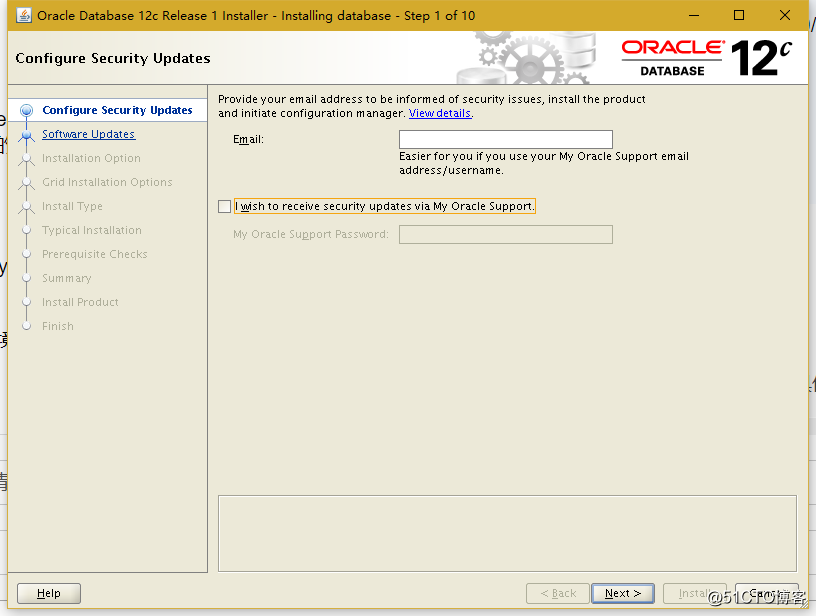
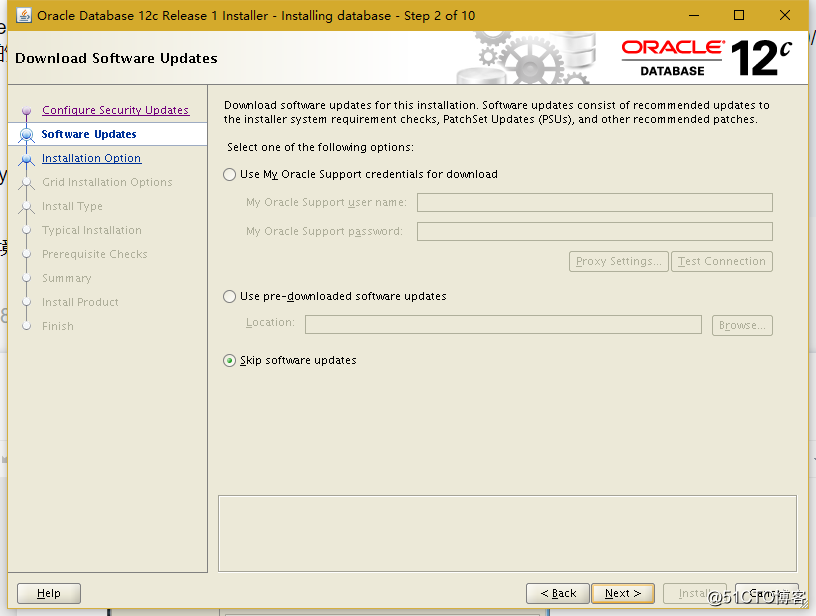
只创建数据库(第一个是创建数据库并设置,第二个是只创建数据库,第三个是更新数据库)
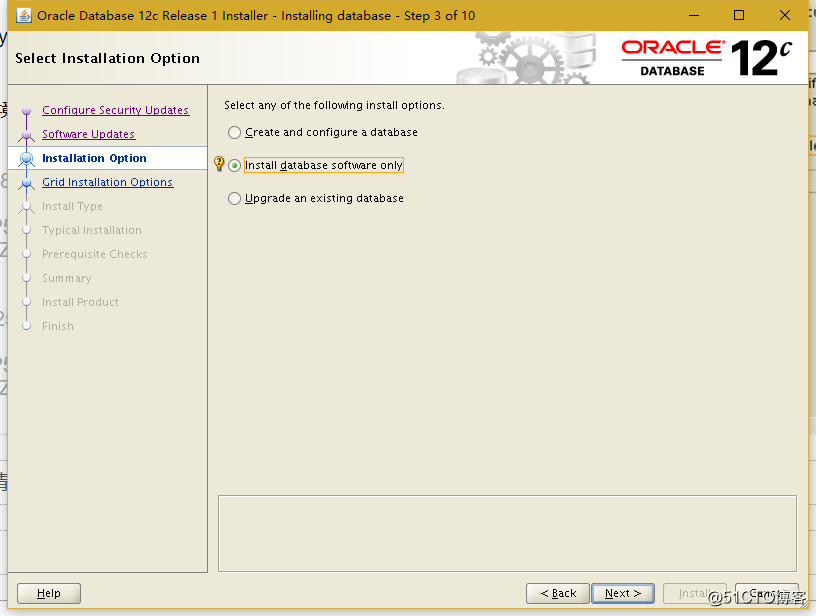
安装单实例数据库(第一个单实例数据库,第二个oracle数据库集群,第三个RAC节点安装)

选择语言
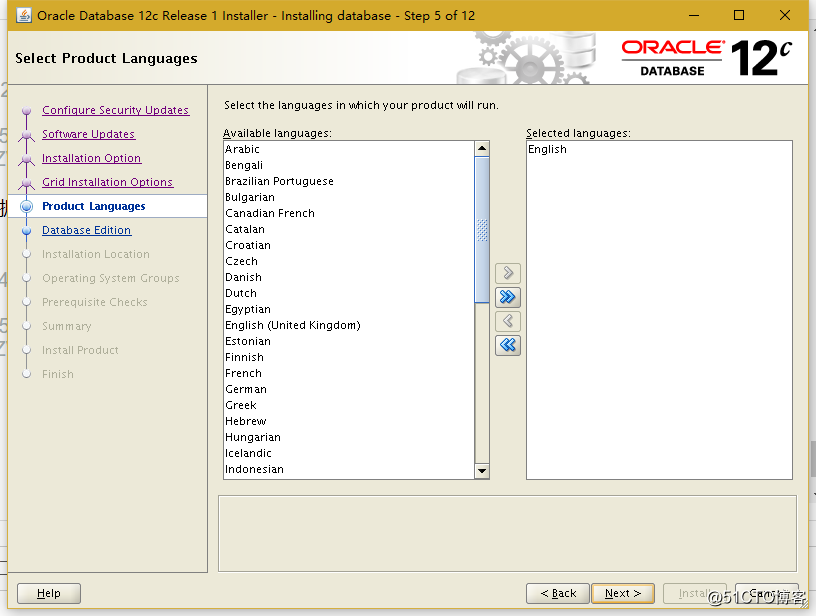
选择安装版本(第一个企业版,第二个标准版,第三个标准版1)

选择安装路径(和环境变量中设置一致即可,默认/u01下)

产品清单
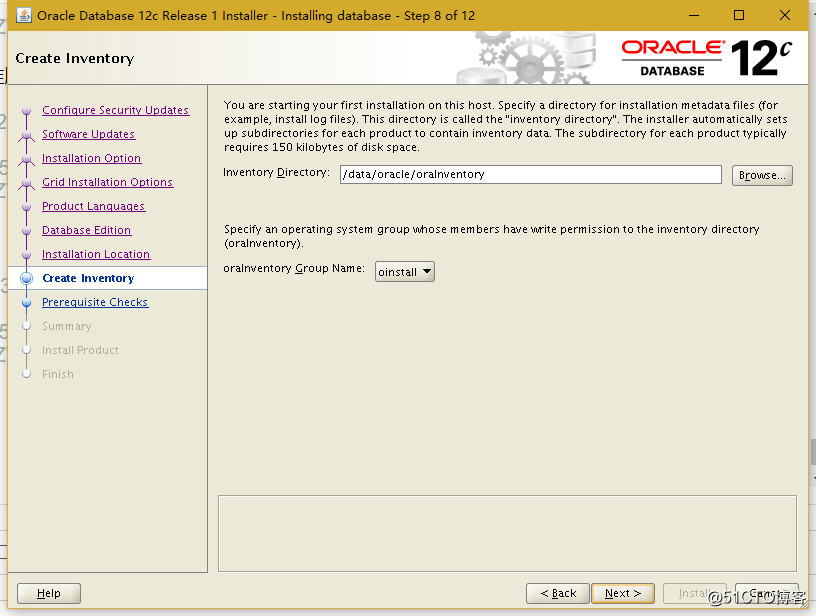
设置group
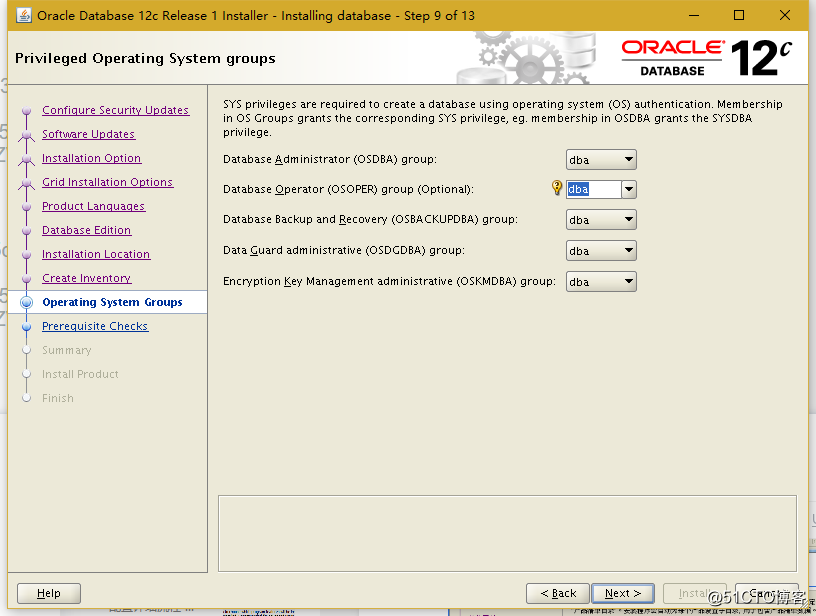
清单
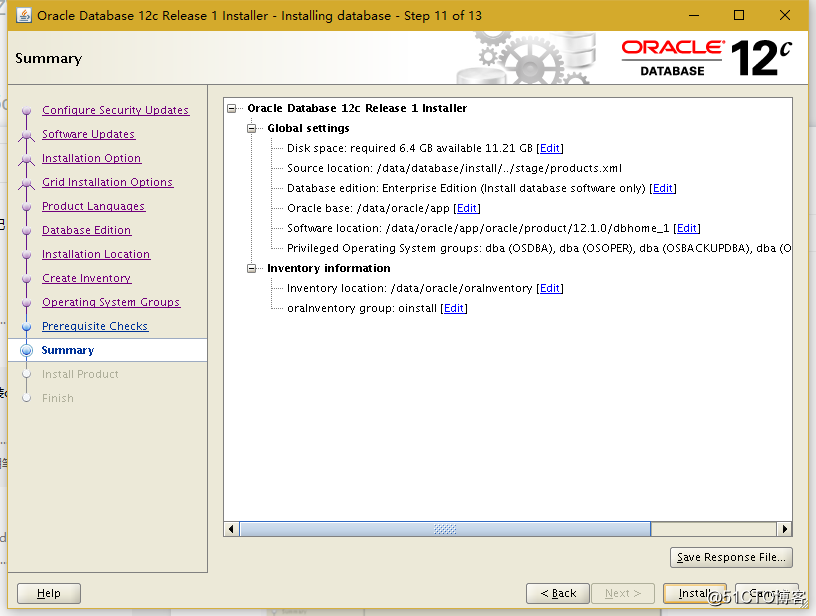
安装过程
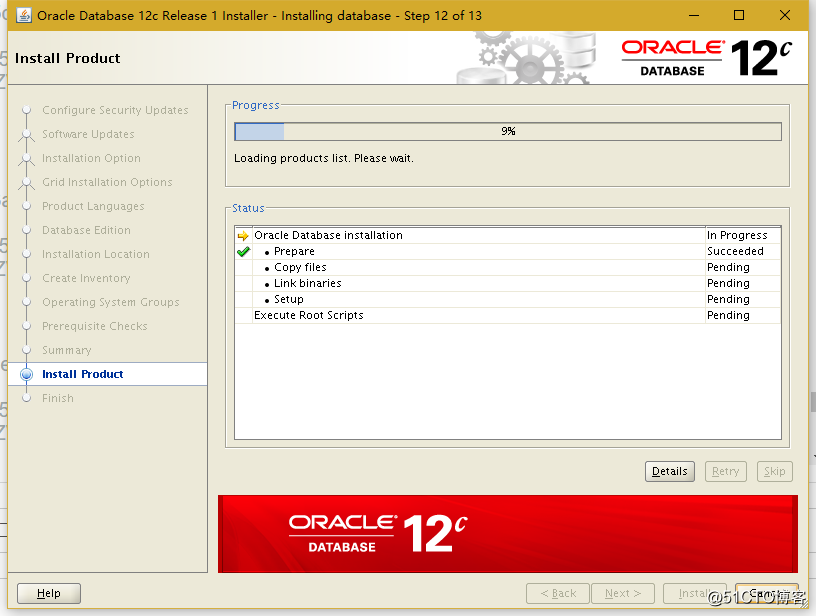
按照提示用root用户运行这两个脚本
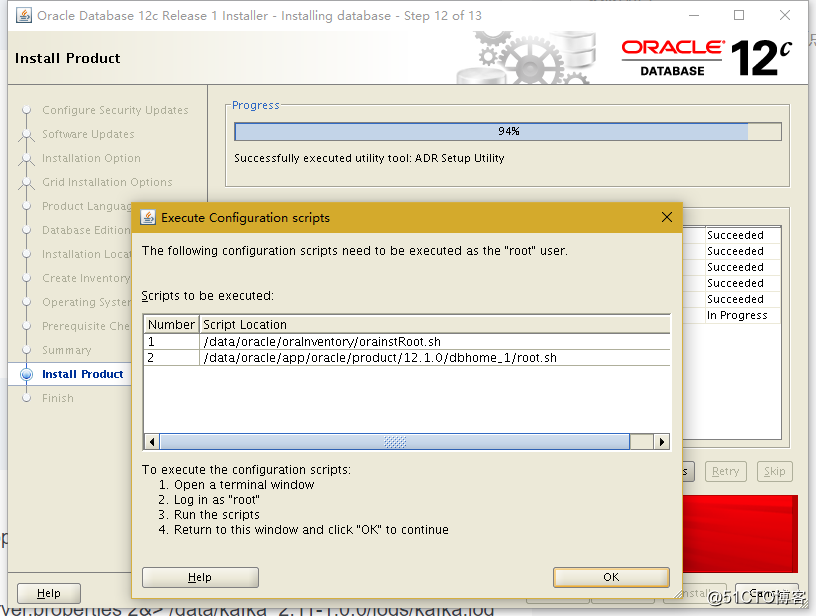
运行脚本

安装完成点解close
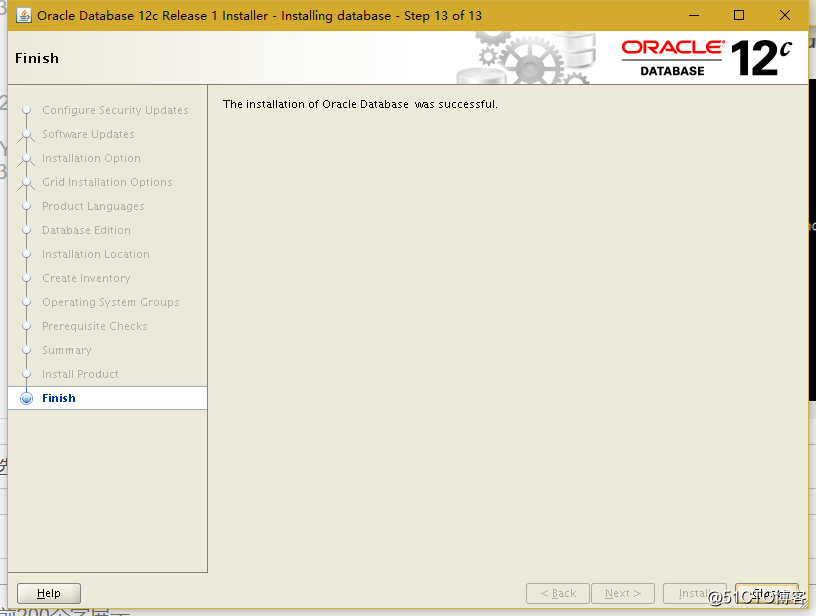
使用dbca创建数据库
source ~/.bash_profile
dbca
创建一个数据库

设置数据库
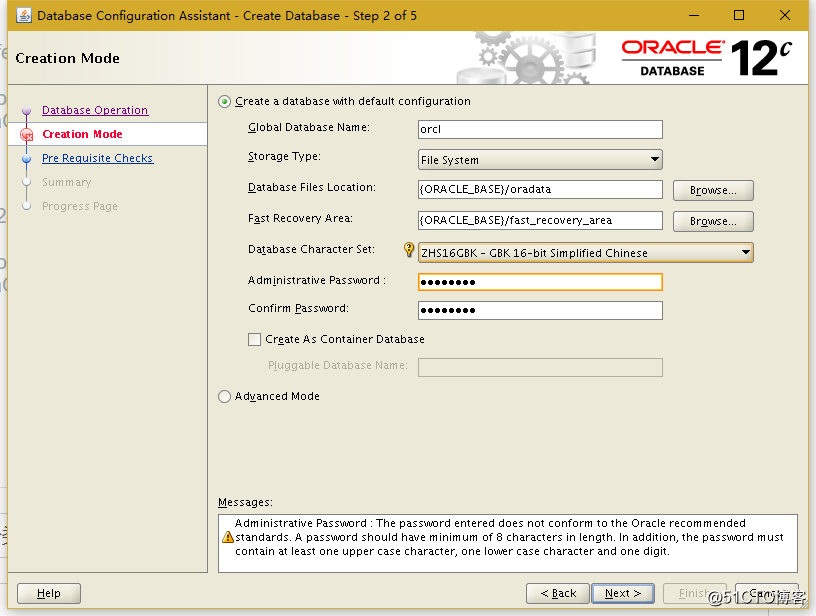
clobal database name 全局数据库名(ORACLE_SID)
storage type 存储类型
database files location 数据库文件存放位置
fast recovery area 快速恢复区
datavase character set 数据库字符集(一般为UTF-8或GBK)
admin** password 管理口令
确认口令
清单,点击finish开始安装

安装完成
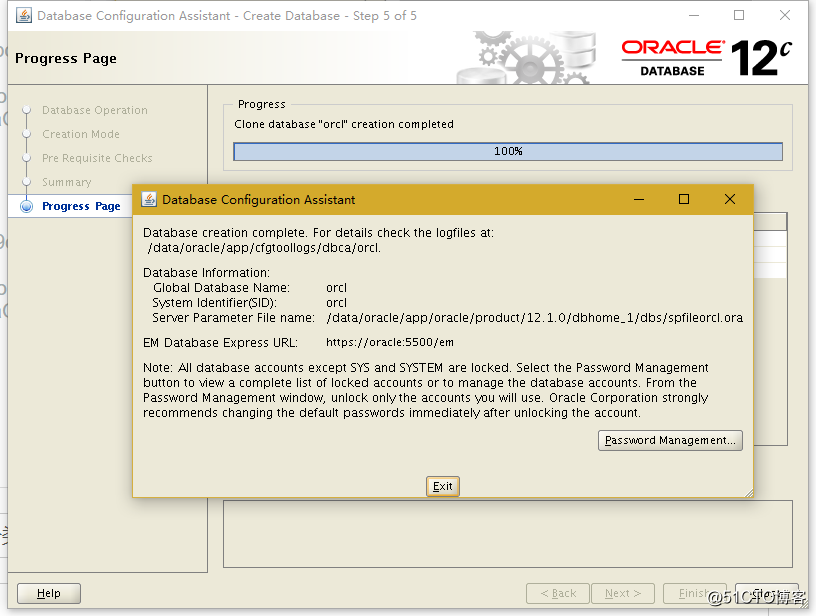
启动数据库
创建完成后会自动启动
启动、关闭oracle
sqlplus / as sysdba
启动
startup
关闭
shutdown
使用netca创建监听(生成listener.ora)
netca
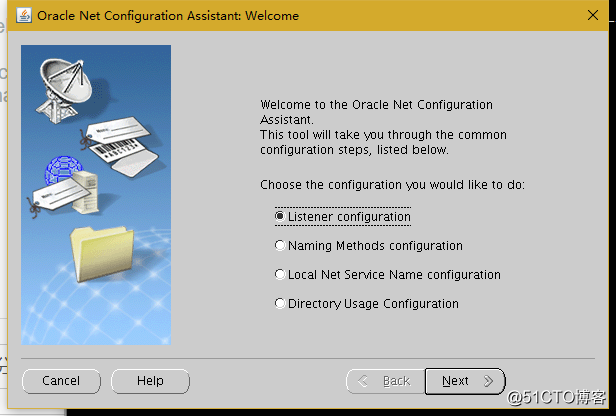
listener configuration 设置监听
naming methods configuration 设置命名规则
local net service name configuration 设置本地网络服务
directory usage configuration 设置使用目录
选择设置监听
添加一个监听
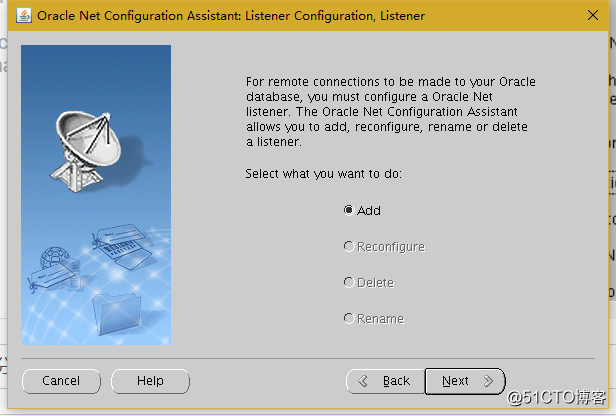
监听名称,最好和ORACLE_SID一样,方便查看
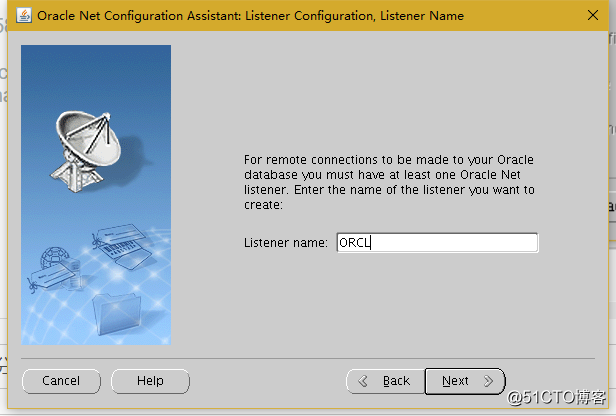
协议(默认tcp)
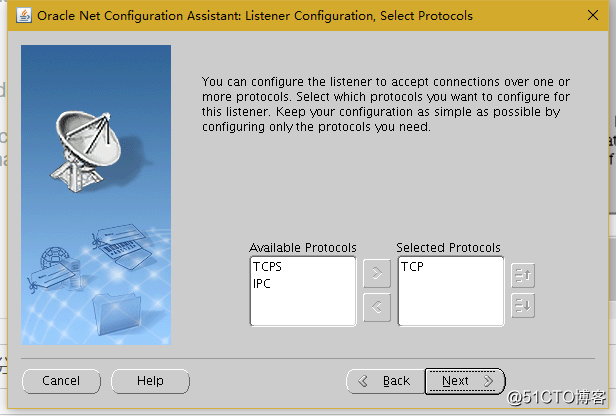
监听端口(默认1521)
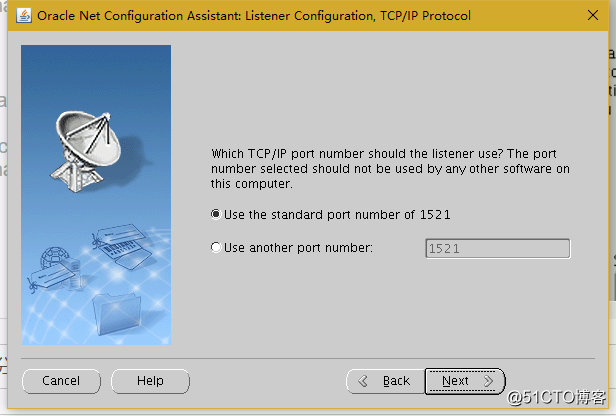
不设置下一个,结束配置
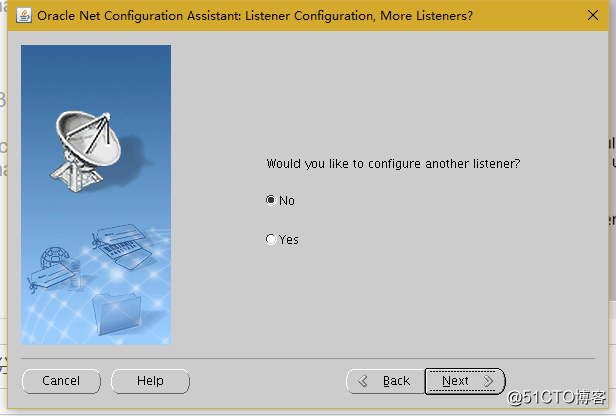

启动监听
lsnrctl start
查看监听状态
lsnrctl start
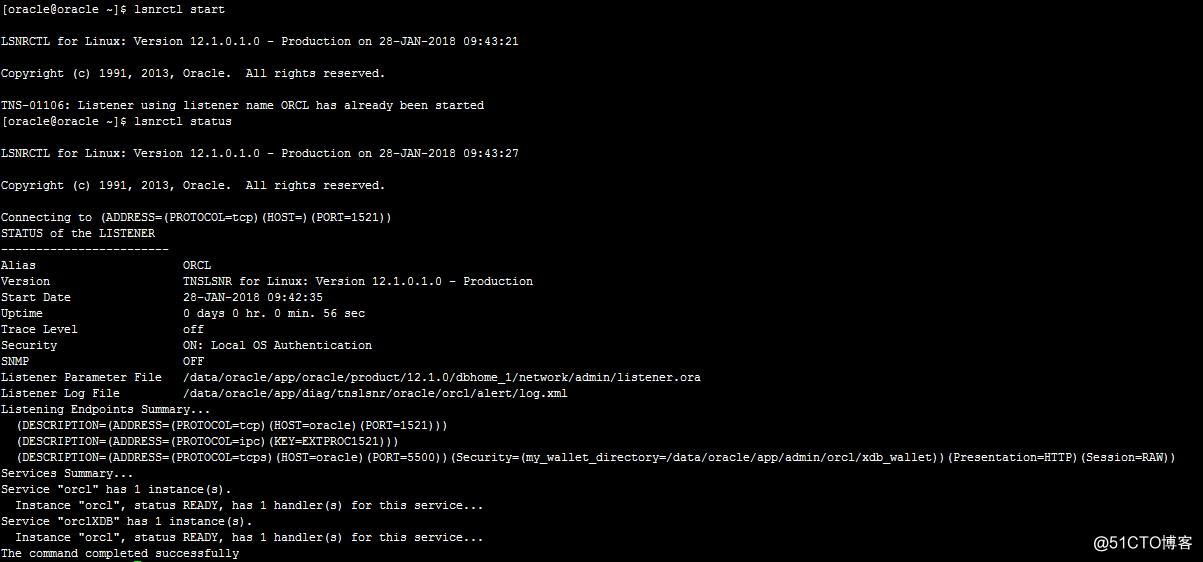
关闭监听
lsnrctl stop
创建数据库用户和表空间
sqlplus / as sysdba
创建表空间
create tablespace SDE datafile '/data/oracle/app/oradata/ORCL/datafile/SDE1.dbf' size 1g autoextend on;
alter tablespace SDE add datafile '/data/oracle/app/oradata/ORCL/datafile/SDE2.dbf' size 1g autoextend on;
创建用户
create user sde identified by sde default tablespace SDE;
授权dba权限(如果需要权限管理请自行设置)
grant dba to sde;
创建备份目录
$ mkdir -pv /data/oracle/app/dump/
create directory dpdata as ' /data/oracle/app/dump/';
Grant read,write on directory dpdata to sde;
netca创建本地网络(生成tnsnames.ora)
netca
这里选第三个
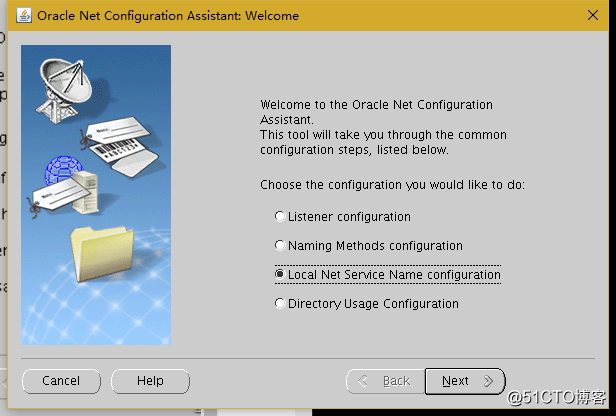
添加
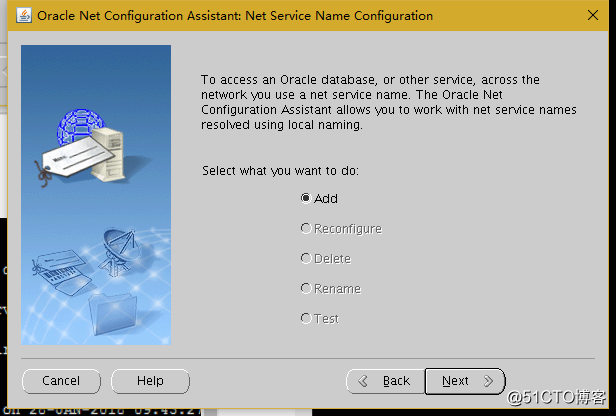
服务名,可以随便去,用ORACLE_SID方便使用

协议
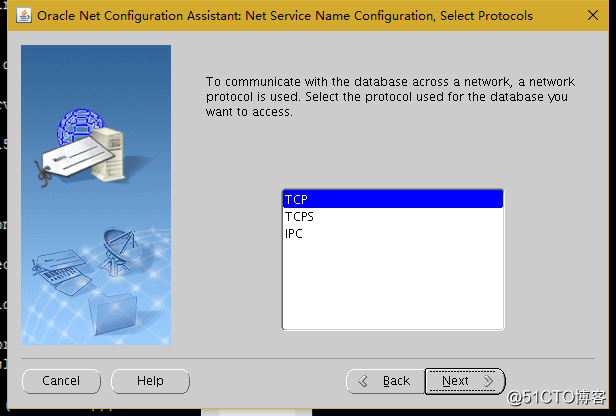
连接主机和端口
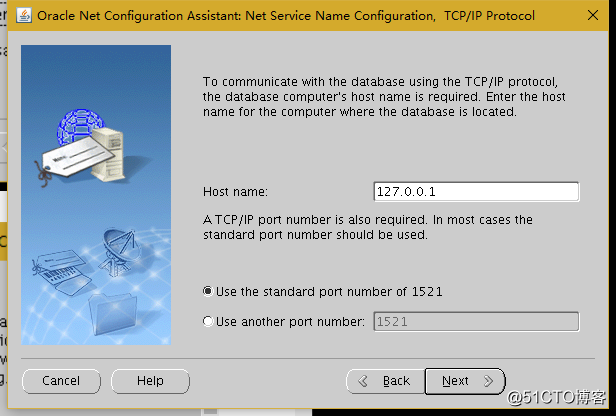
连接测试
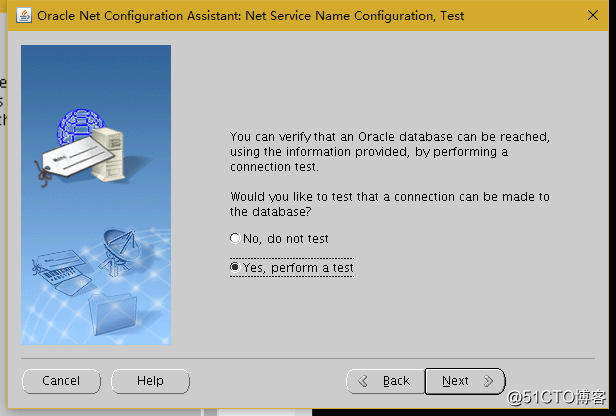
点击修改连接信息
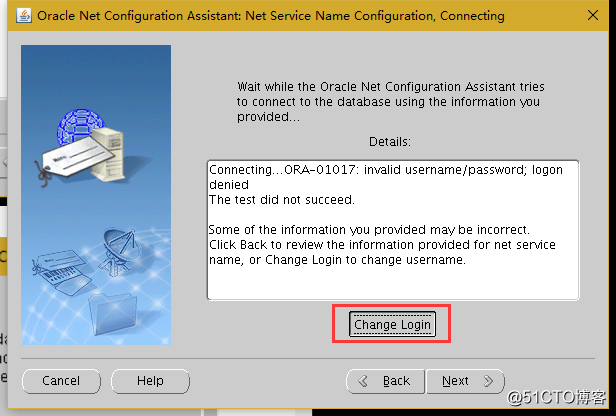
输入用户密码
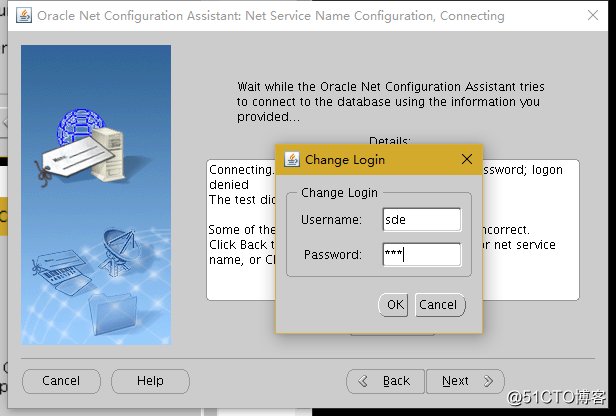
测试成功
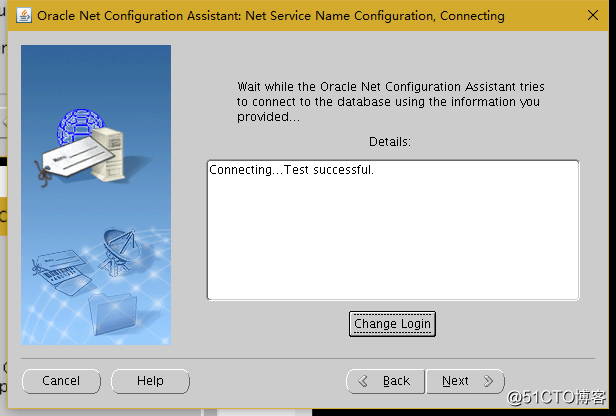
NEXT直到finish
连接数据库
前提:数据库已启动,监听已启动
sqlplus sde/sde@orcl
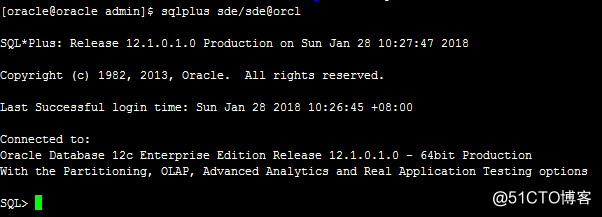
oracle多实例
创建第二个实例
export ORACLE_SID=torcl
dbca创建数据库
dbca
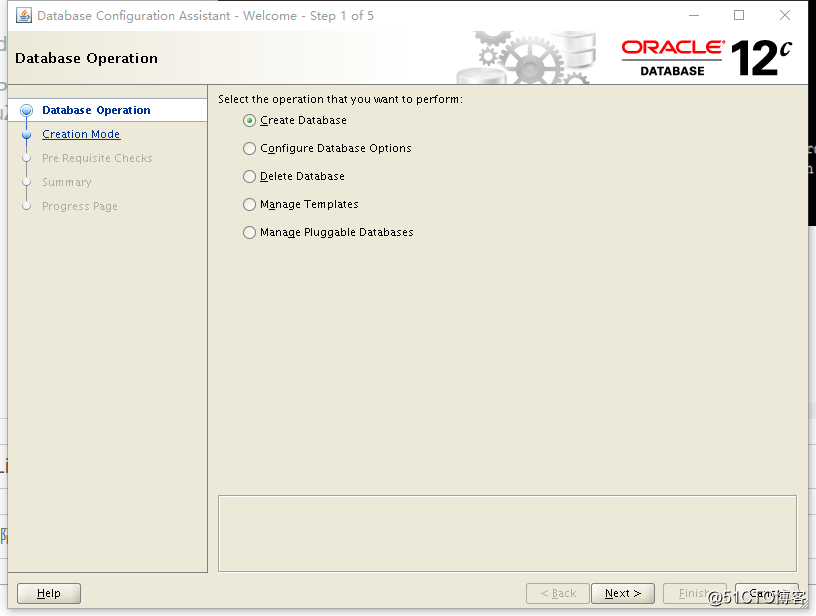
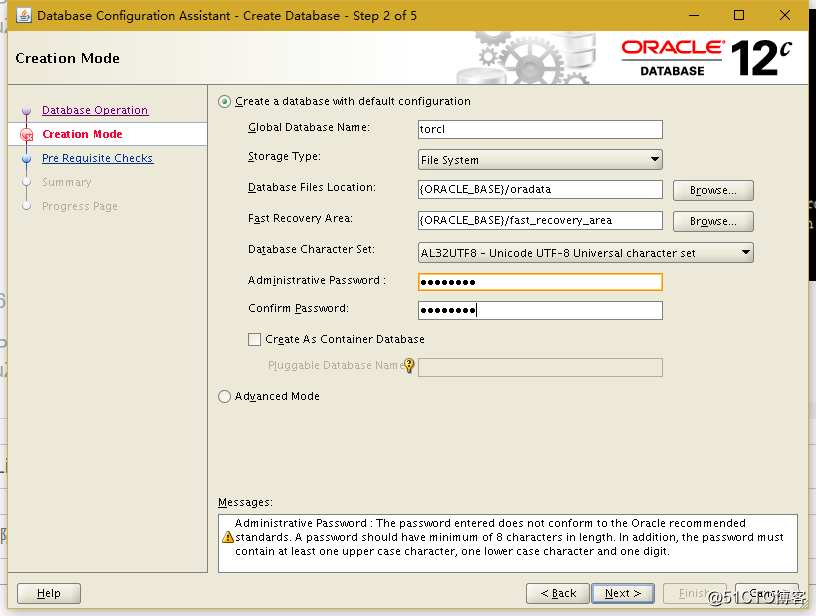
netca创建监听
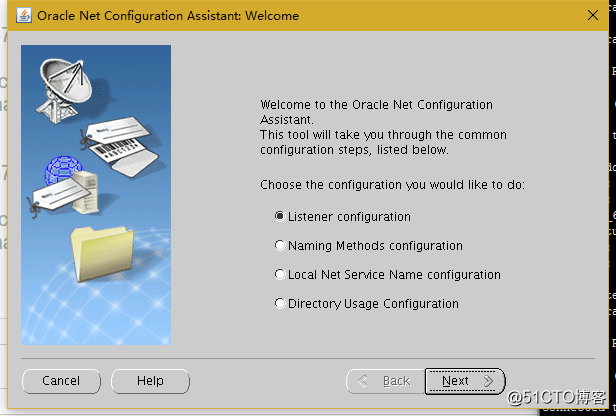
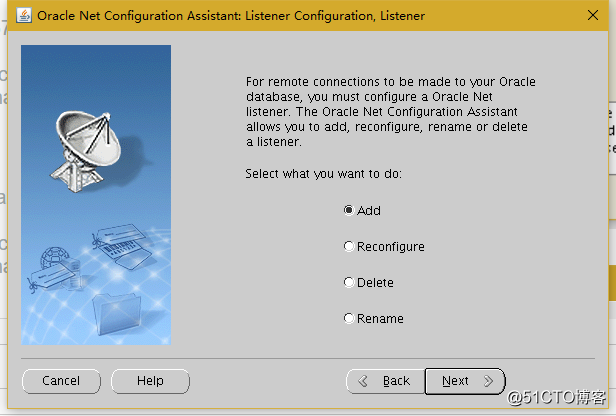
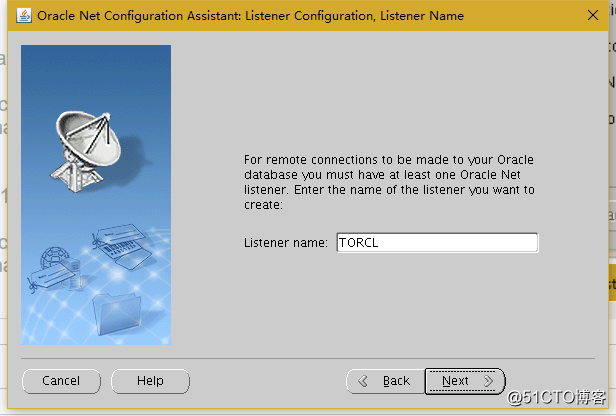
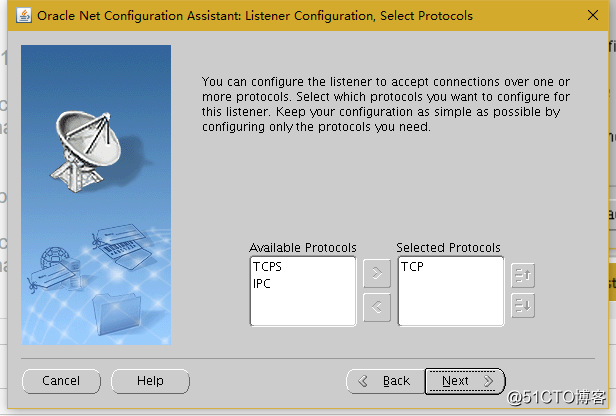
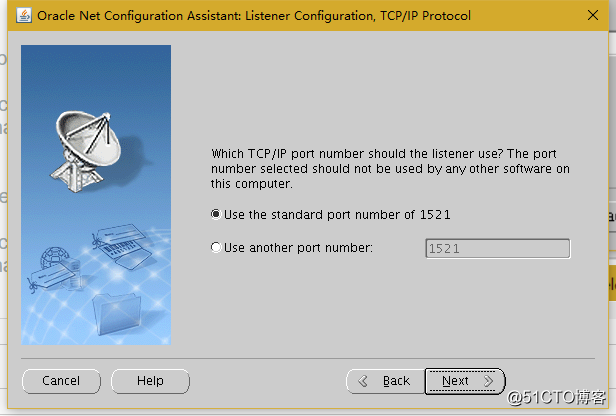

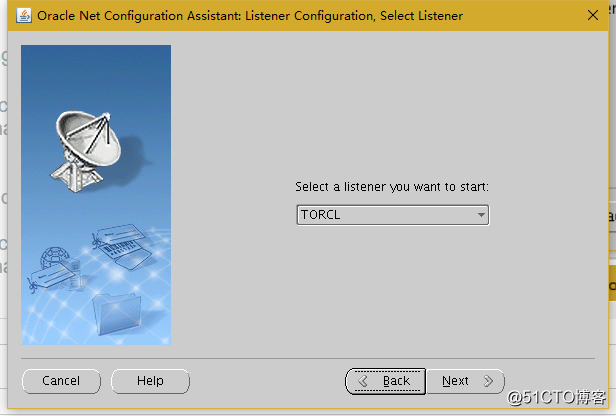
创建用户和表空间
create tablespace TSDE_TBS datafile '/data/oracle/app/oradata/TORCL/datafile/TSED1.dbf' size 1g autoextend on;
create user tsde identified by tsde default tablespace TSDE_TBS;
grant dba to tsde;
create directory dpdata as ' /data/oracle/app/dump/';
Grant read,write on directory dpdata to tsde;
netca设置本地网络
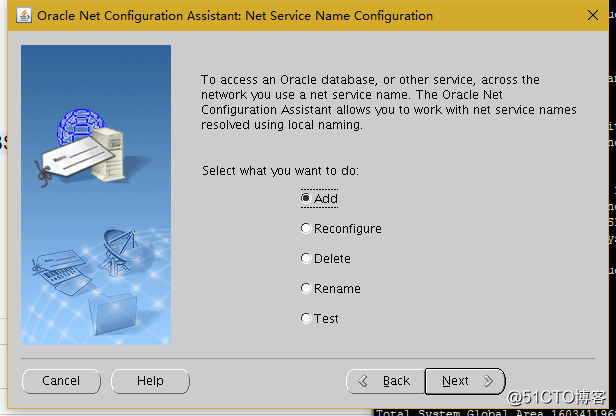

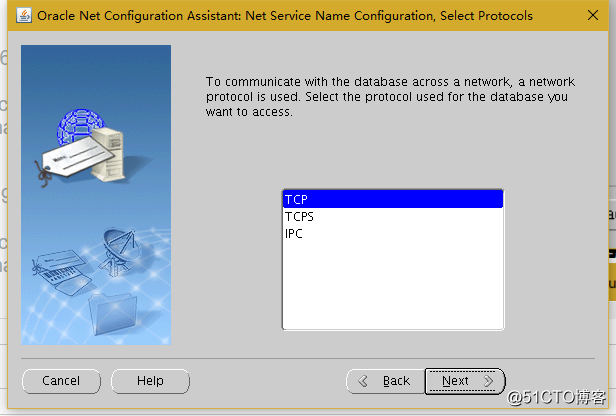
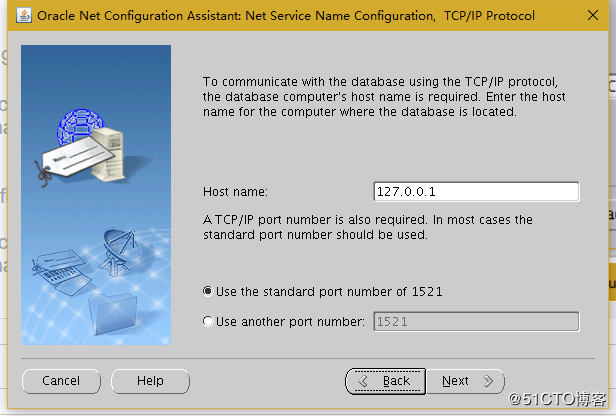
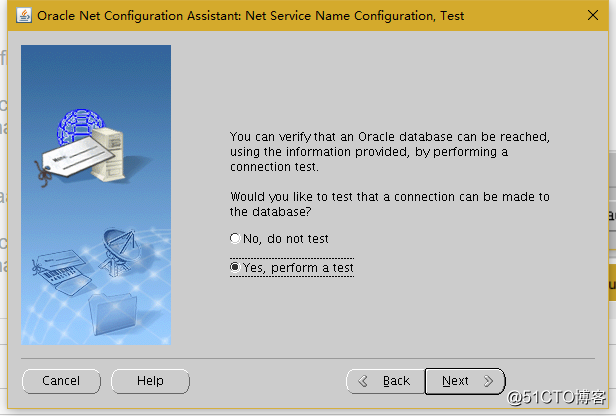
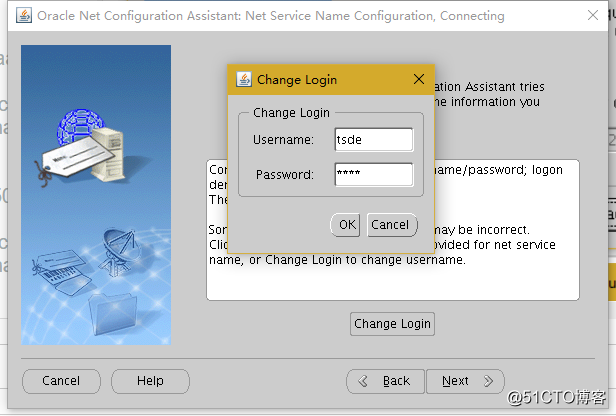
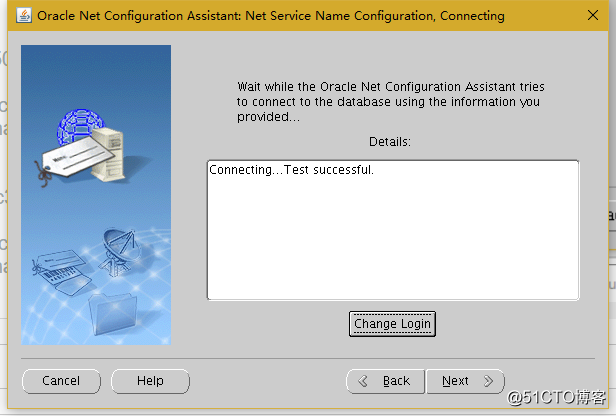
使用pl/sql devlope连接测试
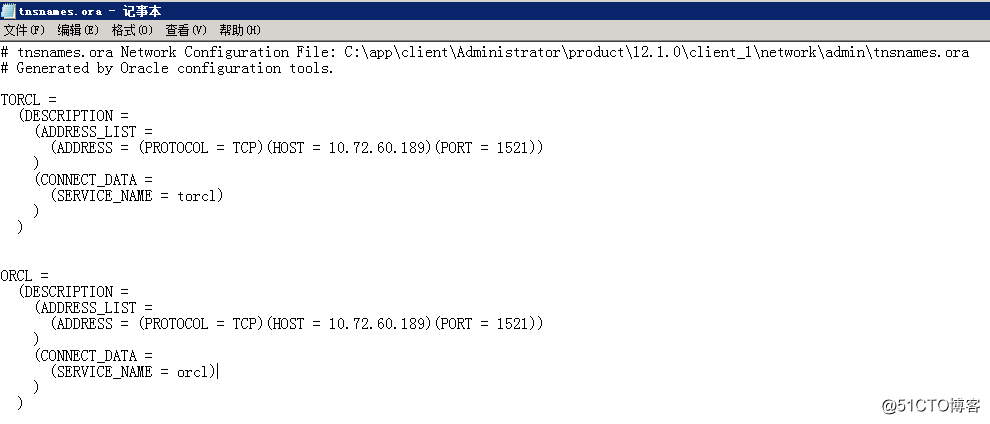
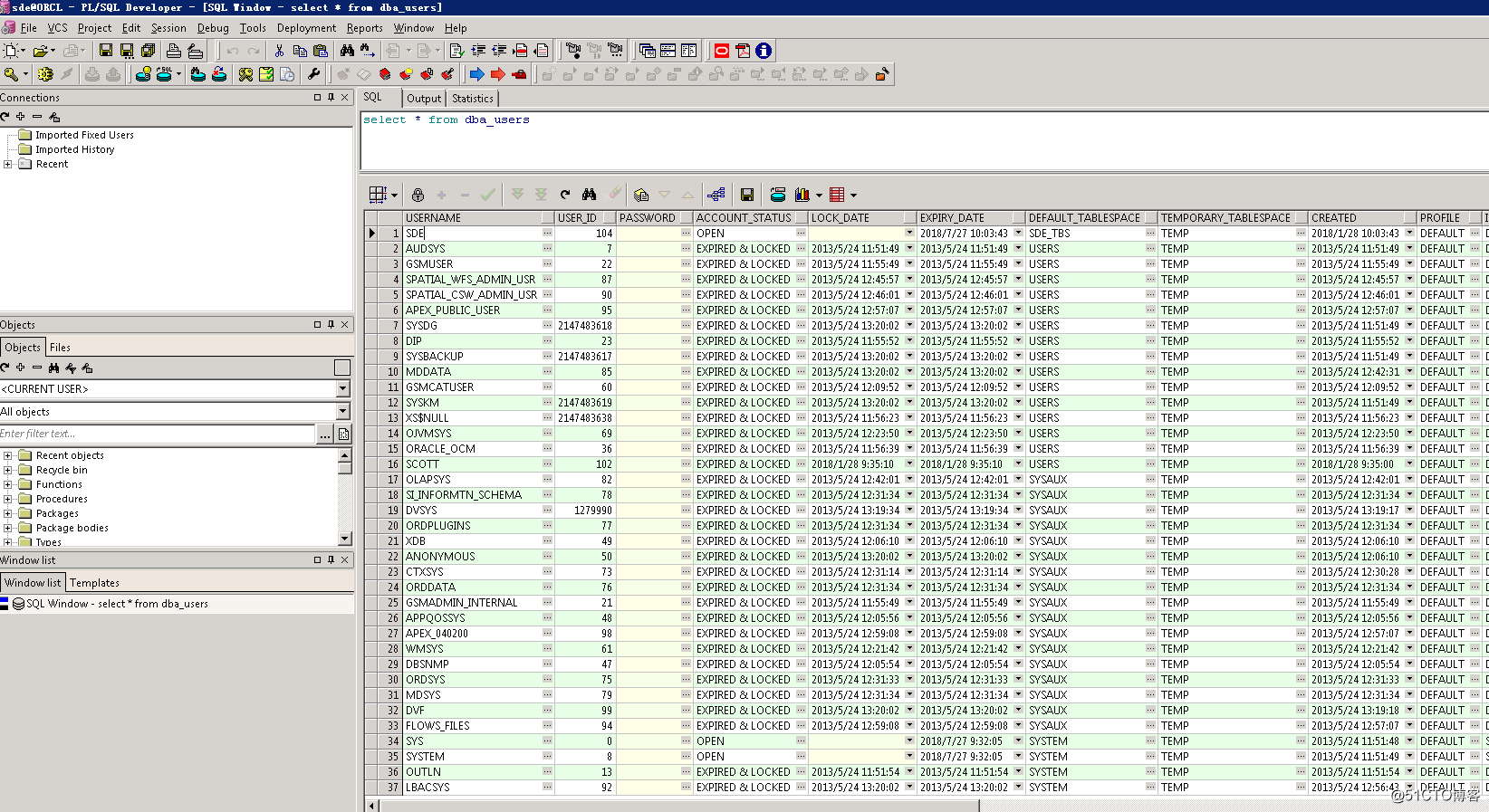
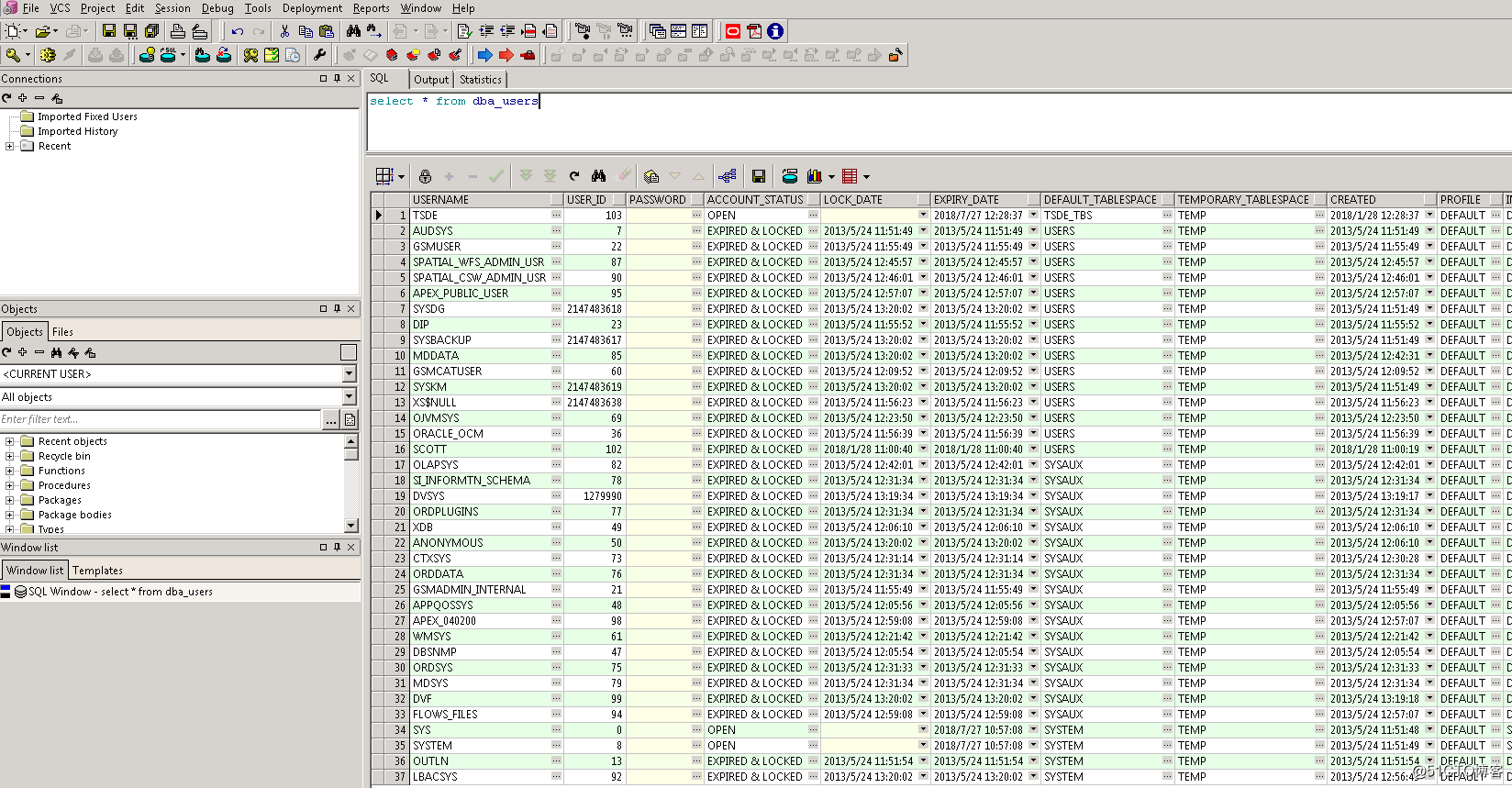
多实例报错
ORA-01078: failure in processing system parameters
LRM-00109: could not open parameter file ****
处理:重启oracle所在服务器,然后重新启动oracle就好了,貌似是因为目录设置一样,在第一个库已启动情况下创建第二个库出现文件锁死。(如果理解没有错误的话应该关闭所有的oracle数据库然后重启就可以了)
删库
警告!警告!删库之前注意做数据备份
dbca删库
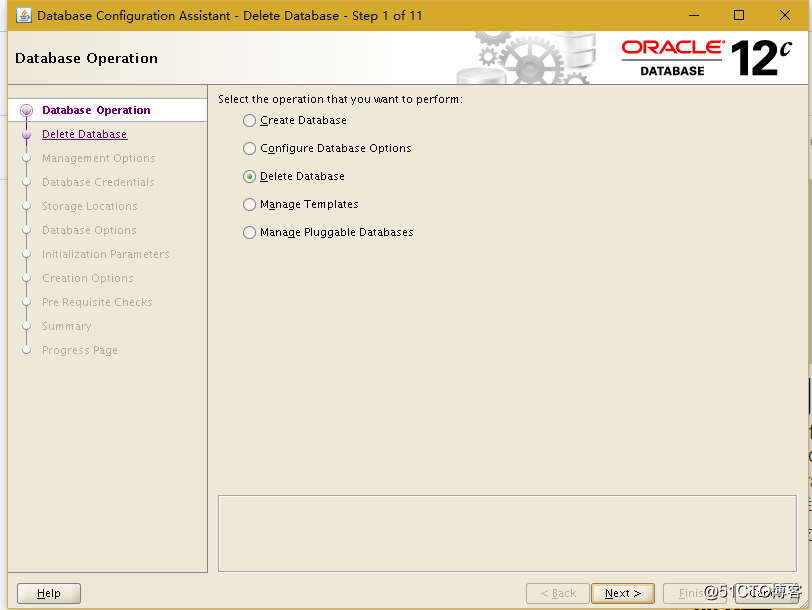
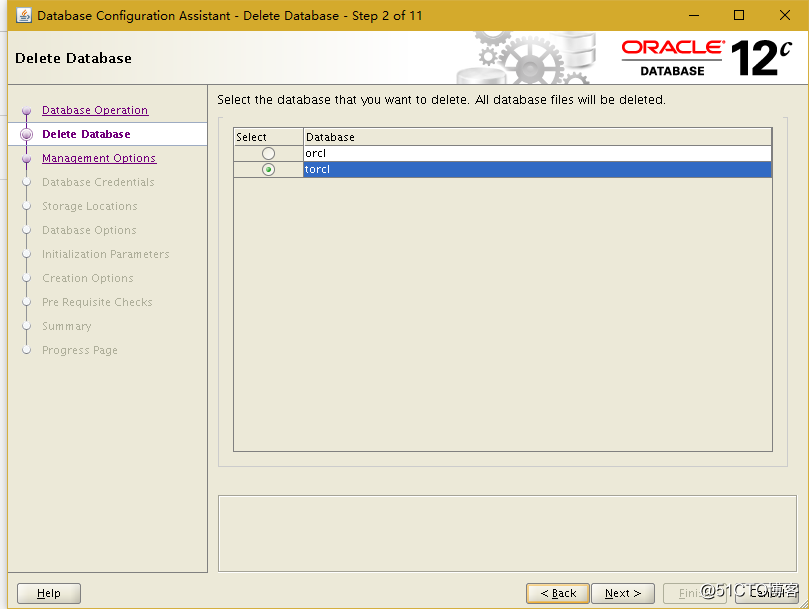
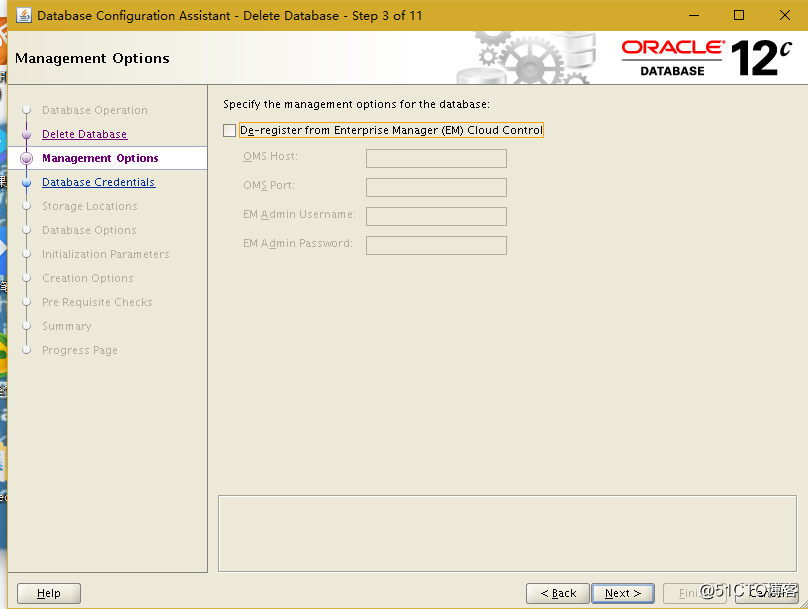
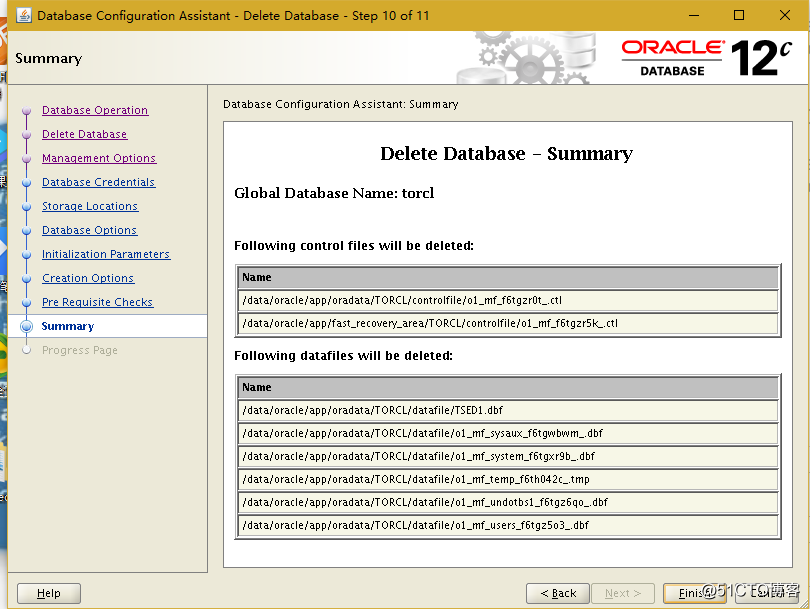






















 2107
2107











 被折叠的 条评论
为什么被折叠?
被折叠的 条评论
为什么被折叠?








